Es posible que desee incluir actividades en el turno cuando cree un cronograma. Por ejemplo, es posible que desee agregar un descanso, una reunión, una capacitación, etc., a un turno. Estos eventos en los turnos se definen como actividades. Puede crear códigos de actividad para estas diferentes actividades. Los códigos de actividad definen las actividades que puede incluir en una programación.
Estos códigos de actividad se convierten en las actividades que utiliza para crear un cronograma. Los turnos se utilizan como actividades principales en el cronograma y otras actividades se pueden superponer en los turnos en períodos de tiempo específicos.
Ver ejemplo:
Ha creado estos códigos de actividad:
-
Abierto: El agente está abierto a manejar interacciones.
-
Pausa para desayunar: El agente está en un descanso para el desayuno.
Al programar![]() En la optimización y la gestión de la plantilla, se refiere a la planificación continua de las horas de servicio de los empleados, las actividades y las fluctuaciones de personal necesarias. un turno para Joe, le asignas el código de actividad Abierto de 9 a. m. a 5 p. m. Luego, superponga unaPausa para almorzar de 12:00 a 12:30.
En la optimización y la gestión de la plantilla, se refiere a la planificación continua de las horas de servicio de los empleados, las actividades y las fluctuaciones de personal necesarias. un turno para Joe, le asignas el código de actividad Abierto de 9 a. m. a 5 p. m. Luego, superponga unaPausa para almorzar de 12:00 a 12:30.
Configuración de solicitudes de días parciales para vacaciones anuales
Desea configurar el sistema para garantizar que la casilla de verificación Permitir solicitud de día parcial esté desactivada para las solicitudes de vacaciones anuales de día completo. Además, si se permiten solicitudes de jornada parcial, las horas mínimas y máximas para dichas solicitudes deben ser menores que la duración total del turno.
Para el código de actividad de licencia de día completo:
-
Haga clic en el selector de aplicaciones
 y seleccioneWFM.
y seleccioneWFM. -
Vaya a Configuración > Códigos de actividad.
-
Haga doble clic en el nombre del código de actividad.
-
Asegúrese de que la casilla de verificación Permitir solicitud de día parcial no esté seleccionada cuando se seleccione una licencia de día completo.
Si aún desea utilizar el mismo código de actividad para día completo y día parcial:
-
Vaya a Opciones de agente.
-
Seleccione la casilla de verificación Permitir solicitud de día parcial.
-
Establezca el Mínimo de horas y Máximo de horas para solicitudes de día parcial.
-
Asegúrese de que el rango entre Minimo de horas y Máximo de horas sea menor que la duración del turno (la duración del turno se consulta en Reglas semanales > Avanzado > Definir Inicio de turno y Duración). Por ejemplo, si la duración del turno es de 9 horas, configure el Mínimo de horas en 1 y el Máximo de horas en 8.
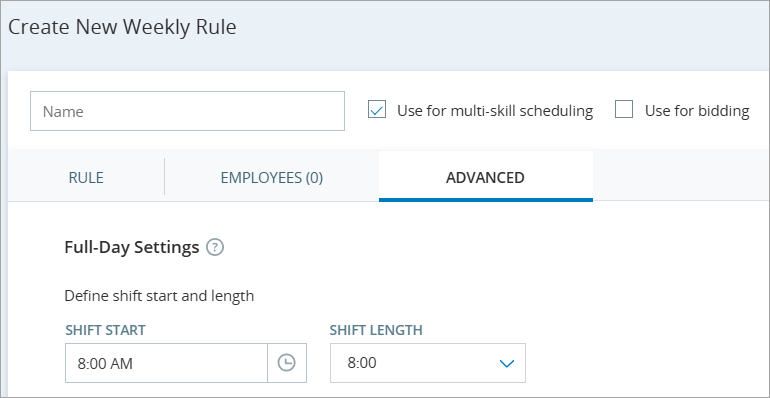
Ejemplo de configuración:
-
Duración del turno: 9 horas
-
Mínimo de horas: 1 hora
-
Máximo de horas: 8 horas
Esta configuración garantiza que los agentes puedan solicitar licencia parcial por un período de entre 1 y 8 horas, pero no para un turno completo de 9 horas.
Eventos ACD se mapean a través de códigos de actividad.
-
Al asignar eventos de ACD, hay dos códigos que no aparecen en la página de códigos de actividad:Iniciar sesión y cerrar sesión. Por lo general, estas actividades no están programadas. Esos códigos de actividad se asignan a eventos de ACD que representan el inicio y el cierre de sesión del agente.
-
Si desea programar horas extra para los agentes, asegúrese de crear un código de actividad de horas extras para esa actividad. Esto le ayudará a controlar la adherencia. Cuando los agentes están programados para trabajar horas extra, cumplirán cuando estén abiertos a interacciones o participen en una.
Crear un nuevo código de actividad
Para crear un nuevo código de actividad:
-
Haga clic en el selector de aplicaciones
 y seleccioneWFM.
y seleccioneWFM. -
Vaya a Configuración > Códigos de actividad.
-
Haga clic en Nuevo código de actividad.
-
En la ventana Crear nuevo código de actividad, ingrese el nombre del código de actividad.
-
Desde la lista desplegable Mostrar como, seleccione cómo desea que aparezca esta actividad en el Administrador de programación.
 Más información sobre el desplegable del código de actividad Mostrar como
Más información sobre el desplegable del código de actividad Mostrar como
Abierto: El empleado está abierto a recibir llamadas.
Descanso: Tiempo de descanso de un empleado.
Ocupado: El empleado está ocupado y no puede contestar la llamada.
Fuera de la oficina: El empleado no está trabajando.
De guardia: El empleado está de guardia.
-
Seleccione la prioridad de la actividad, de 1 a 10.
Un número más bajo significa una prioridad más alta. Cuando dos actividades ocurren al mismo tiempo durante la generación de la programación, se prioriza la actividad con mayor prioridad. Esto no es relevante para una actividad que es un tipo de turno.
-
Seleccione la Duración predeterminada para la actividad.
Esto puede cambiarse en el programa después de haberlo generado. Esto no es relevante para un turno.
-
Definir los Atributos para la actividad Esto define cómo el planificador presenta estas actividades.
Por ejemplo, está creando un código de actividad llamada Pausa para almorzar. Si selecciona Abierto como atributo de actividad, el programador muestra que los agentes están abiertos para recibir llamadas durante la pausa del almuerzo.
Los atributos de la actividad incluyen:
-
Abierto: El empleado está abierto a recibir llamadas.
Seleccione este atributo para cualquier código de actividad que utilizará para definir a los agentes como disponibles.
-
Horas laborales: La actividad definida cuenta como horas laborales.
-
Tiempo extra: La actividad se considera horas extra.
Si la actividad de horas extra está abierta, asegúrese de que el atributo Abierto también esté seleccionado.
-
Se puede configurar como tipo de turno: La actividad se puede definir como un tipo de turno.
En el Administrador de programación, puede agregar actividad y turnos de forma manual. Al seleccionar este atributo, puede usar el códigos de actividad como un turno.
Usar este atributo no afecta la generación de la programación. Al generar una programación, se usa el códigos de actividad Abierto (predeterminado) para crear turnos.
-
código de nómina: Asigne el código de actividad a un código de nómina.
Con este atributo, podrá extraer los datos de nómina de CXone Mpower para fines de los informes de nómina externos.
 Ver acciones de código de nómina
Ver acciones de código de nómina
-
Seleccione un código de nómina existente o cree uno nuevo escribiendo un nombre.
Tenga en cuenta que los caracteres distinguen entre mayúsculas y minúsculas al crear un nuevo código. Por ejemplo, puede crear un código de nómina llamadoTechUSA1 y un código diferente llamadotechusa1.
-
Eliminar permanentemente un código de nómina. Haga clic en X junto al código en la lista desplegable.
-
-
-
Defina las Opciones de agente para la actividad.
-
Para actividades fuera de la oficina:
-
Días libres completos: Esta opción está activada de forma predeterminada.
-
Días libres parciales: Si activa los días parciales, defina el Mínimo de horas y el Máximo de horas que un empleado puede solicitar.
Tenga en cuenta que el Máximo de horas del código de actividad debe ser inferior a la duración de un día libre completo definido en la regla semanal (en Definir el inicio y la duración del turno, en la pestaña Avanzado). Ahí es donde se define cuántas horas deducir cuando un empleado está fuera de la oficina durante un día completos.
-
Permitir la cancelación de actividades aprobadas fuera de la oficina.
Esto permite a los agentes cancelar sus solicitudes de tiempo libre aprobadas. El administrador solo recibe las notificaciones de cancelación, no las solicitudes. El horario anterior del agente se restablece después de la cancelación. Los agentes pueden cancelar su:
-
Solicitudes de tiempo libre de día completo solo para fechas futuras.
-
Solicitudes de tiempo libre de día parcial para fechas y horas futuras.
 Flujo de trabajo para la solicitud de cancelación:
Flujo de trabajo para la solicitud de cancelación:
-
Si la última actividad en el cronograma es tiempo libre aprobado, solo entonces un agente puede cancelar la solicitud.
-
Cuando el cronograma se genera pero no se publica. Después de la solicitud de cancelación:
-
Un agente ve un horario en blanco.
-
El gerente ve el último horario generado.
-
-
Cuando el cronograma no se genera ni se publica. Un agente ve un horario en blanco después de cancelar la solicitud.
-
Si el horario se actualiza o se vuelve a publicar después de la aprobación de la solicitud de tiempo libre. Un agente no puede cancelar la solicitud aprobada.
-
Si la cancelación y las solicitudes de días parciales se seleccionan juntas, la opción de eliminar actividad no está disponible.
-
-
-
Para todas las demás actividades, puede definir si los agentes pueden editar sus horarios y enviar los cambios como solicitudes a sus gerentes. Seleccione las casillas de verificación para Añadir, Eliminar o Editar hora, dependiendo de las acciones que desee habilitar.
-
-
Hacer clicCrear.
Códigos de actividad de horas extra
Los códigos de actividad de horas extras se utilizan cuando desea programar que sus agentes trabajen horas extras. Las actividades de horas extras son mapeados automáticamente a los eventos de ACD. Cuando los agentes están programados para trabajar horas extra, cumplirán cuando estén abiertos a interacciones o participen en una. Puede monitorear y revisar las actividades con Adherencia en tiempo real (RTA) y el informe de adherencia.
Cuando cree un código de actividad para horas extras, asegúrese de seleccionar los atributos Horas extra y Abierto.
Sólo seleccione elCon el tiempoatributo para el código de actividad de horas extra. Seleccionarlo para otros códigos de actividad afecta la adherencia.
Para asegurarse de que el atributo de horas extra esté seleccionado para un código de actividad de horas extra:
-
Haga clic en el selector de aplicaciones
 y seleccioneWFM.
y seleccioneWFM. -
Vaya a Configuración > Códigos de actividad.
-
Haga clic en el código de actividad de horas extra.
-
En la ventana Editar código de actividad en Atributos, asegúrese de que estén seleccionadas las opciones Horas extra y Abierto.
-
Hacer clicGuardar.

